Sväng från Access-databasen. Hur Microsoft Excel skiljer sig från Microsoft Access
Två Microsoft Office-produkter - Access och Excel - verkar ofta nästan identiska med användaren. Denna vy består av ett tabellformat sätt att organisera data. Både Access och Excel arbetar med tabeller, kan bearbeta och analysera data och utföra komplexa beräkningar. För att lösa de tilldelade uppgifterna med ett minimum av tid och arbete är det värt att avgöra vilka av programmen som är mer lämpliga för detta.
Förstå Microsoft Excel och Microsoft Access
Microsoft excel - ett program för att arbeta med datatabeller, skapade av Microsoft och ingår i Microsoft Office-programpaketet.
Microsoft Access - ett som ingår i Microsoft Office-paketet.
Jämförelse av Microsoft Excel och Microsoft Access
Som du kan se från definitionerna är nyckelskillnaden mellan Access och Excel föremål för åtgärden: Excel fungerar med kalkylark, Access - med databaser i tabellvy. Utåt ser det väldigt lika ut. I Excel lagras data i celler som bildar kolumner och rader, kombinerade i ark. I Access lagras data i tabeller som tillsammans bildar en databas. En sekvens av data på en rad i Access kallas en post.
Excel utför uppgiften att organisera data i en enda tabell; Access utför komplexa datafrågor mot en samling tabeller. Därför är en Excel-tabell en icke-relationell datainsamling, och Access är en relationell, där varje specifikt objekt har länkar i andra tabeller. I Excel har varje cell i en tabell en unik identifierare som består av ett radnummer och en kolumnbokstav. I Access har en post en unik identifieringsnyckel.
Åtkomst är användbar om dataarrayen är mycket stor och relationerna mellan dem är komplexa. I det här fallet kommer interaktionen mellan tabeller i relationsdatabasen att ge snabb kontroll. Excel är lämpligt för beräkning och statistisk jämförelse av små datamängder. Om uppgifterna huvudsakligen är numeriska är det bekvämare att arbeta med Excel, men om det finns många textvärden bland dem - Access.
Om ett fleranvändararbete förväntas med databasen, och det också sker en konstant och multipel revision av den, kommer Access inte att ha några problem när man löser sådana uppgifter. Excel är utformat för en användare och har relativt statiskt innehåll.
Skillnaden mellan Microsoft Excel och Microsoft Access
1. Excel fungerar med datatabeller, Access - med tabelldatabaser.
2. Access utför mer komplexa frågor.
3. Excel är en icke-relationell insamling av data, Access är en relationell.
4. Den unika Excel-identifieraren beror på kolumn- och radnamnen, i Access är identifieringsnyckeln offline.
5. Access är utformad för att fungera med stora mängder data.
6. Excel fungerar främst med numeriska data.
7. Arbete med flera användare finns i Access.
Microsoft Access-objekt
Microsoft Access anropar objekt allt som kan ha ett namn (i betydelsen Access). I en Access-databas är huvudobjekten tabeller, frågor, formulär, rapporter, makron och moduler. I andra DBMS hänvisar termen databas vanligtvis bara till de filer där data lagras. I Microsoft Access innehåller en databas alla objekt som är associerade med lagrade data, inklusive de som är definierade för att automatisera arbetet med dem. Nedan följer en lista över huvudobjekten i en Access-databas.
1. Tabell. Ett objekt som definieras och används för att lagra data. Varje tabell innehåller information om en viss typ av objekt, till exempel kunder. En tabell innehåller fält (kolumner) som lagrar olika typer av data, såsom kundens efternamn eller adress, och poster (även kallade rader). Posten innehåller all information om ett visst objekt (person, produktprov, etc.). För varje tabell kan du definiera en primärnyckel (ett eller flera fält som innehåller värden som är unika för varje post) och ett eller flera index för att påskynda datatillgången. Detta objekt är det viktigaste i databasen.
2. Begäran. Ett objekt som låter användaren hämta önskad data från en eller flera tabeller. Du kan använda blank QBE (Query Patterned) eller SQL (Structured Query Language) uttalanden för att skapa din fråga. Du kan skapa frågor för att välja, uppdatera, ta bort eller lägga till data. Du kan också använda frågor för att skapa nya tabeller med hjälp av data från en eller flera befintliga tabeller.
3. Form. Ett objekt främst för att mata in data, visa det på en skärm eller styra driften av ett program. Formulär används för att implementera användarkrav för presentation av data från frågor eller tabeller. Blanketter kan också skrivas ut. Med hjälp av ett formulär kan du köra ett makro- eller VBA-förfarande som svar på en händelse, till exempel en förändring av värdet på vissa data.
4. Rapportera. Ett objekt som används för att skapa ett dokument som senare kan skrivas ut eller införlivas i ett dokument av en annan applikation.
5. Makro. Ett objekt som är en strukturerad beskrivning av en eller flera åtgärder som Access ska vidta som svar på en specifik händelse. Du kan till exempel definiera ett makro som, som svar på ett urval av ett objekt i huvudformuläret, öppnar ett annat formulär. Med ett annat makro kan du kontrollera värdet på ett visst fält när du ändrar innehållet. I ett makro kan du inkludera ytterligare villkor för prestanda eller bristande prestanda för vissa åtgärder som anges i det. Du kan också köra ett annat makro- eller VBA-förfarande från ett makro.
6. Modul. Ett objekt som innehåller program skrivna på Visual Basic for Applications-språket. Moduler kan vara oberoende objekt som innehåller funktioner som kan anropas var som helst i applikationen, men de kan också "kopplas" direkt till enskilda formulär eller rapporter för att reagera på vissa förändringar som uppstår i dem.
7. Åtkomst till sidor. Sidor - tjänar till att ge åtkomst till data som finns i en databas på avstånd från konsumenten (till exempel via Internet).
De konceptuella förhållandena för Access-objekt visas i figur 1. 2.
Fikon. 2Grundläggande objektrelationer i Microsoft Access
Databasfält och poster
I databasen presenteras allt i form av tabeller, så ett fält är en kolumn och en post är en rad. Ett fält är det enklaste databasobjektet som är utformat för att lagra parametervärden för ett verkligt objekt eller en process. Fältet kan kännetecknas av följande parametrar: namn, dataformat, designtyp.
En databaspost är en tabellrad som innehåller en uppsättning egenskapsvärden som ligger i fälten i databasen.
Vid första anblicken liknar Access DBMS mycket Microsoft Excel-kalkylprogram i sitt syfte och funktioner. Det finns dock grundläggande skillnader mellan dem:
- När du arbetar med ett Excel-kalkylark kan du ange vilken information som helst i en tabellcell så att du kan placera en tabell, text och en bild i kalkylbladet. I en kolumn i tabellen kan vid behov olika data anges - siffror, text, datum. En tabell i en Access-databas skiljer sig från en tabell i Excel genom att, som nämnts ovan, en datatyp definieras för varje postfält, det vill säga du kan inte ange data av olika slag i samma tabellkolumn i olika rader.
- Åtkomst låter dig inte bara skriva in data i tabeller utan också att kontrollera riktigheten av de angivna data. För att göra detta kan du ställa in valideringsregler direkt på bordsnivå. Då, oavsett hur du anger data - direkt i en tabell, i ett formulär eller på en datatillgångssida, tillåter Access dig inte att spara data i en post som inte uppfyller de angivna reglerna.
- Det är bekvämt att arbeta med Excel-tabeller om de innehåller ett begränsat antal rader, databastabeller kan innehålla ett stort antal poster och samtidigt ger DBMS praktiska sätt att extrahera nödvändig information från denna uppsättning.
- Om du lagrar all data du behöver för arbete i Word-dokument och kalkylark, när du samlar information kan du helt enkelt bli förvirrad i ett stort antal filer, Access låter dig lagra all data i en fil och åtkomst till dessa data är utförs sida för sida, dvs inte gränserna för datorns minnesresurs överskrids.
- Access kan skapa relationer mellan tabeller, vilket gör att du kan dela data från olika tabeller. Således för användaren kommer de att representeras av en tabell. Det är svårt och ibland omöjligt att implementera denna kapacitet i kalkylsystem.
- Genom att skapa relationer mellan enskilda tabeller undviker Access onödig duplicering av data, sparar datorminne och ökar hastigheten och noggrannheten för informationsbehandling. Detta är anledningen till att tabeller som innehåller dubbla data delas upp i flera relaterade tabeller.
- Excel tillåter flera användare att arbeta med ett dokument, men dessa funktioner är mycket begränsade, Access kan stödja 50 användare samtidigt som de arbetar med en databas, medan alla användare garanteras att arbeta med uppdaterade data.
- Access har ett utvecklat system för skydd mot obehörig åtkomst, vilket gör att varje användare eller kategori bara kan se och ändra de objekt som han har fått rättigheter av systemadministratören, till exempel kan du förbjuda användningen av vissa menykommandon, öppna vissa former, ändra data i tabeller eller formulär. Kalkylark låter dig också lösenordsskydda data eller endast tillåta visning av data, men dessa verktyg är mycket enklare.
Således kan vi säga att Access DBMS används i fall där en applikation kräver lagring och bearbetning av heterogen information om ett stort antal objekt och antar möjligheten till ett fleranvändarsätt. Ett exempel är uppgiften att genomföra lagerbokföring. Excel-kalkylark är ett bekvämt sätt att lagra en begränsad mängd tabelldata med omfattande beräknings- och dataanalysfunktioner. Excel-dokument är vanligtvis avsedda för individuell användning.
Excel-funktionerna är naturligtvis inte bara begränsade till kalkylark, till exempel kan Excel mycket framgångsrikt användas för att analysera data som lagras på en databasserver (särskilt i Microsoft SQL Server), men i det här fallet är Excel inte en datalager, men ger bara bearbetning av dem.
Den moderna civilisationen har ett stort behov av ständig bearbetning och lagring av stora mängder olika data. Det finns också ett ständigt behov av att spåra effekterna av deras förändringar på andra informationsmatriser. Det är bekvämast att organisera alla dessa processer i form av en databas. Det populära Access DBMS-programmet kan bli ett bekvämt verktyg för en sådan organisation.
Vad är en DBMS
Det är vanligt att presentera och lagra olika data i form av tabeller. Det händer ofta att flera tabeller innehåller information som är relaterad till varandra på något sätt. Samlingen av sådana ömsesidigt beroende tabeller utgör en databas.
För att kunna fungera fullt ut med data från databasen är det också nödvändigt att utföra frågor. Och för att underlätta utfyllningen av basen med initial information används vanligtvis specialdesignade formulär. För att automatisera processen är det i vissa fall nödvändigt att dessutom använda makron. Uppsättningen med ytterligare verktyg bildar ett system som kallas DBMS - ett databashanteringssystem. Exempel är Foxpro, Oracle, Microsoft Access DBMS.
DBMS huvudfunktioner
Access DBMS utför följande viktiga funktioner:
Implementering krävs och formler;
Upprätta länkar mellan tabeller och datamängder;
Möjligheten att lägga till förfrågningar.
Hela uppsättningen verktyg som finns i DBMS-arsenalen är avsedd för full service av två huvudområden under informationssystemets funktion. Detta är organisationen av design och modifiering av strukturen och olika nödvändiga datamanipulationer.

De viktigaste skillnaderna mellan Access DBMS
Från många andra som används av programmerare för att automatisera arbete med databaser är Access DBMS lätt att lära sig. Eftersom denna plattform är Russified, och också har ett standardgränssnitt för alla MS Office-program, kommer även oerfarna användare inte att känna några olägenheter när de behärskar den.
Samtidigt är Access ett komplett datahanteringsprogram med alla nödvändiga attribut. Det skapade systemet kan användas inte bara på en separat dator utan också i ett omfattande lokalt nätverk.
Åtkomstfunktioner

Detta program låter dig skapa källobjekt i form av tabeller med fält av olika typer, till exempel numeriska, text-, grafiska, till och med OLE-fält.
Dessutom ger den kommunikation mellan tabeller, samtidigt som den stöder kaskaduppdateringar och kaskadrader efter behov.
Alla grundläggande operationer med data utförs, till exempel inmatning, visning, lagring, uppdatering, sortering, filtrering och val. Indexering utförs också på de valda fälten, kontroll av inmatad information.
När du fyller i fälten kan beräkningar med olika formler användas.
Access DBMS är ett bekvämt och intuitivt program som har alla funktioner för liknande professionella applikationer.
Vid första anblicken är Access DBMS mycket lika i syfte och funktioner som Microsoft Excel-kalkylprogram. Det finns dock grundläggande skillnader mellan dem.
- När du arbetar med ett Excel-kalkylark kan du ange vilken information som helst i en tabellcell, vilket gör att du kan placera en tabell, text och en bild på kalkylbladet. I en kolumn i tabellen kan vid behov olika data anges - siffror, text, datum. En tabell i en Access-databas skiljer sig från en Excel-tabell genom att, som nämnts ovan, en datatyp definieras för varje postfält, det vill säga att du inte kan ange data av olika typer i samma tabellkolumn i olika rader.
- Åtkomst låter dig inte bara skriva in data i tabeller utan också att kontrollera riktigheten av de angivna data. För att göra detta måste du ställa in valideringsregler direkt på bordsnivå. Oavsett hur du matar in data - direkt i en tabell, genom ett visningsformulär eller på en datatillgångssida, tillåter Access dig inte att spara data i en post som inte uppfyller de angivna reglerna.
- Excel-kalkylblad är användbara när de innehåller ett begränsat antal rader. Databastabeller kan innehålla ett stort antal poster, och DBMS ger praktiska sätt att extrahera nödvändig information från denna uppsättning.
- Om du lagrar all information du behöver för arbete i Word-dokument och kalkylark kan du helt enkelt bli förvirrad i ett stort antal filer när du samlar in information. Åtkomst låter dig lagra all data i en fil och komma åt denna sida sida för sida, det vill säga utan att överskrida gränserna för datorminnesresurser.
- Access kan skapa relationer mellan tabeller, vilket gör att du kan dela data från olika tabeller. Således för användaren kommer de att representeras av en tabell. Det är svårt och ibland omöjligt att implementera denna kapacitet i kalkylsystem.
- Genom att skapa relationer mellan enskilda tabeller undviker Access onödig duplicering av data, sparar datorminne och ökar hastigheten och noggrannheten för informationsbehandling. För att göra detta delas tabeller som innehåller dubbla data i flera relaterade tabeller.
- Excel tillåter flera användare att arbeta med samma dokument, men dessa funktioner är mycket begränsade. Access kan stödja upp till 50 samtidiga databasanvändare, och alla användare kommer garanterat att arbeta med uppdaterade data.
- Access har ett utvecklat system för skydd mot obehörig åtkomst, vilket gör det möjligt för varje användare eller grupp av användare att bara se och ändra de objekt som han har fått rättigheter av systemadministratören, till exempel kan du förbjuda användningen av vissa menykommandon , öppna vissa formulär, ändra data i tabeller eller formulär. Kalkylark låter dig också lösenordsskydda data eller endast tillåta visning av data, men dessa verktyg är mycket enklare.
Således används Access DBMS i fall där applikationen kräver lagring och bearbetning av heterogen information om ett stort antal objekt och antar möjligheten till ett fleranvändarläge. Ett exempel är uppgiften att genomföra lagerbokföring. Excel-kalkylark är ett bekvämt sätt att lagra en begränsad mängd tabelldata med omfattande beräknings- och dataanalysfunktioner. Excel-dokument är vanligtvis avsedda för individuell användning.
Kommentar
Excel-kapaciteterna är naturligtvis inte bara begränsade till kalkylark, till exempel är Excel mycket praktiskt att använda för att analysera data som lagras på en databasserver (särskilt Microsoft SQL Server), men i det här fallet är Excel inte ett datalager, men tillhandahåller endast databehandling ...
Arbeta med VB-projekt (12)
Villkorlig formatering (5)
Listor och intervall (5)
Makron (VBA-procedurer) (63)
Diverse (39)
Excel-buggar och fel (3)
Pivot från Access Database
Låt oss anta att du har en stor databas. Låt oss kalla det "produkter". Och i stort sett menar jag cirka 3 miljoner skivor (rader) eller mer. Direkt på ett Excel-ark kommer en sådan mängd data definitivt inte att passa. Du kan naturligtvis lagra den på olika ark. Då kan du använda artikeln Svängbord från flera ark ... Men för det första fungerar den här metoden inte särskilt stabilt och kan kräva ändringar beroende på versionen av Excel och kräver också tillstånd att köra makron, och för det andra, för ett sådant antal poster är detta inte den bästa lösningen, för att lagra så mycket data i Excel-arbetsböcker är inte helt korrekt. Även om du har flera böcker / ark fyllda med nödvändiga data i sin helhet och du måste kombinera dessa data för vidare analys med en pivottabell - är den bästa lösningen enligt min mening att kombinera dem genom MS Access till en tabell och sedan bygga en pivottabell på grundval av tabellen är inte svårt.
Skapa en databas i Access från flera områden
För att korrekt och smärtfritt samla in data från flera tabeller från Excel till Access måste du förbereda dessa tabeller. Vilket inte är så svårt. För att göra detta måste du följa följande regler:
- alla tabeller måste innehålla samma antal kolumner med helt identiska rubriker
- rubriker bör inte innehålla radbrytningar, bindestreck, bindestreck, punkt, kommatecken. Det är bättre att överge alla skiljetecken och tvivelaktiga tecken helt och håll - lämna endast mellanslag mellan ord (och även då är det ännu bättre att ersätta dem med en understrykning)
- om tabellerna innehåller numeriska data som måste summeras senare, se till att alla data är numeriska och att det inte finns någon text. Detta hjälper till att undvika importfel.
- du måste se till att tabeller inte innehåller tomma rader och kolumner, samt sammanfogade celler
Nu när alla tabeller är klara kan du börja importera data till Access. Öppna Access och välj Skapa ny) - Ny databas (Tom databas)... Ange basens namn och plats (mapp):
Efter att ha skapat basen går vi igenom flera steg:

Den första delen av basen är full. Nu måste du komplettera tabellen som skapats i Access med data från andra ark eller arbetsböcker. För att göra detta upprepar vi alla stegen som beskrivs ovan, men vid det andra steget väljer vi Lägg till en kopia av posten till tabellen... Sedan läggs data till i tabellen som vi redan har skapat från det första arket och kommer inte att skrivas till ett nytt (som vi inte behöver).
Det är det, nu kan du börja skapa en pivottabell.
Skapa en pivot baserat på en Access-databas
Innan du skapar en pivot baserad på externa källor måste du lägga till en knapp i snabbåtkomstverktygsfältet som gör att du kan göra detta:
- Excel 2010- Fil- alternativ-
- Excel 2007- Kontorsknapp- Excel-alternativ- Snabbåtkomstverktygsfält
eller direkt från verktygsfältet Snabbåtkomst: 
Välj lag från: Alla kommandon... Vi tittar dit Pivottabell och PivotChart-guiden och överföra till snabbåtkomstpanelen: 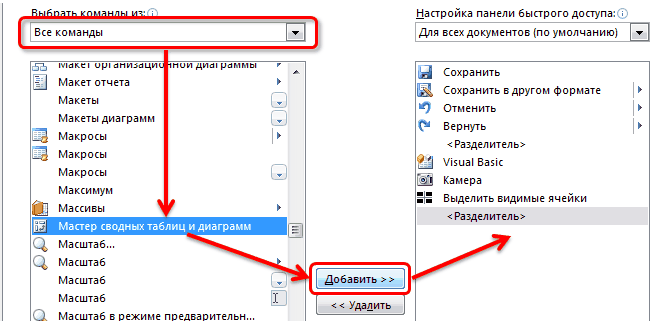
Klicka nu på den här knappen och välj vid det första steget i guiden som visas i en extern datakälla:
i det andra steget, tryck på knappen Hämta data:
Välj i fönstret som visas MS Access-databas eller MS Access-databas.
Det finns en viktig punkt här. Bock Använd Query Wizard för att skapa / redigera frågor måste aktiveras. Vi trycker OK.
Välj sedan den mapp där vår databas finns i det högra fönstret. I det vänstra fönstret väljer du själva databasfilen: 
Bekräfta valet genom att trycka på knappen OK.
Därefter måste du skapa en hämtningsförfrågan. I själva verket kan du bara klicka på namnet på databastabellen och sedan på "\u003e" 
Men om du bara behöver arbeta med några kolumner från hela tabellen, kan du följa dem i följd till höger fält (först till vänster och expandera plustecknet bredvid tabellnamnet). Du kan ta bort onödiga kolumner från det högra fältet genom att klicka på Nästa. Nästa fönster erbjuder att göra ett val baserat på villkoren (regler): 
Om du inte riktigt förstår vad det är och inte behöver det (och i det här fallet behöver du det verkligen inte) - hoppa över det här steget och klicka igen Ytterligare.
Vi hoppar också över detta steg (sortering) - vi behöver det inte alls, för de uppgifter vi fortfarande kommer att bearbeta är konsoliderade. Därför trycker vi igen Ytterligare... Och det sista steget i begäran guiden: 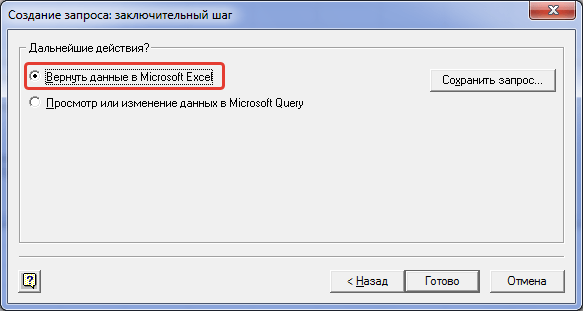
välja Returnera data till Microsoft Excel och klicka Gjort... Samtidigt, i fönstret i det andra steget i pivottabellen och kartguiden till höger om knappen För att få data en inskription ska visas Datafält har hämtats:
Om du har den här inskriften trycker du djärvt Nästa (Nästa) och i det sista steget i guiden, välj cellen och arket där du vill placera pivottabellen: 
Antingen på det befintliga arket (du måste ange cellen där den första dataraden ska placeras) eller på ett nytt ark.
Vi trycker Avsluta.
Det är det, vår pivot är redo att gå och nu kan du bearbeta dina miljontals poster snabbt och enkelt i det välbekanta gränssnittet för själva pivoten.
("Bottom bar" :( "textstyle": "static", "textpositionstatic": "bottom", "textautohide": true, "textpositionmarginstatic": 0, "textpositiondynamic": "bottomleft", "textpositionmarginleft": 24, " textpositionmarginright ": 24," textpositionmargintop ": 24," textpositionmarginbottom ": 24," texteffect ":" slide "," texteffecteasing ":" easeOutCubic "," texteffectduration ": 600," texteffectslidedirection ":" left "," texteffectslidedistance " : 30, "texteffectdelay": 500, "texteffectseparate": false, "texteffect1": "slide", "texteffectslidedirection1": "right", "texteffectslidedistance1": 120, "texteffecteasing1": "easeOutCubic", "texteffectduration1": 600 , "texteffectdelay1": 1000, "texteffect2": "slide", "texteffectslidedirection2": "right", "texteffectslidedistance2": 120, "texteffecteasing2": "easeOutCubic", "texteffectduration2": 600, "texteffectdelay2": 1500 textss : "display: block; padding: 12px; text-align: left;", "textbgcss": "display: block; position: absolute; top: 0px; left: 0px; width: 100%; height: 100%; background -färg: # 333333; opacitet: 0,6; filter: a lpha (opacitet \u003d 60); "," titlecss ":" display: block; position: relativ; typsnitt: fet 14px \\ "Lucida Sans Unicode \\", \\ "Lucida Grande \\", sans-serif, Arial; color: #fff; "," descriptioncss ":" display: block; position: relativ; font: 12px \\ "Lucida Sans Unicode \\", \\ "Lucida Grande \\", sans-serif, Arial; färg: #fff; margin-top: 8px; "," buttoncss ":" display: block; position: relativ; margin-top: 8px; "," texteffectresponsive ": true," texteffectresponsivesize ": 640," titlecssresponsive ":" font-size: 12px; "," descriptioncssresponsive ":" display: none! important; "," buttoncssresponsive ": "", "addgooglefonts": false, "googlefonts": "", "textleftrightpercentforstatic": 40))
